Artikelverzeichnis
Einführung
提示:这里可以添加本文要记录的大概内容:
Ich war schon immer davon besessen, meine eigene Website zu erstellen, und heute habe ich die Initiative ergriffen und sie mit anderen Mäusen geteilt, die die gleiche Idee haben.
Persönliche Website-Adresse: https://oooooooooooooooooooooo.ooo/ooooоoᴏοoοᴏοoοᴏoooᴏооoоᴏᴏoоᴏᴏoᴏοοᴏoooоᴏоoᴏоοoᴏoᴏoоᴏоoᴏoоoᴏooo ᴏοο oоᴏоoᴏoоoᴏoоoᴏoo
So sieht es aktuell aus:
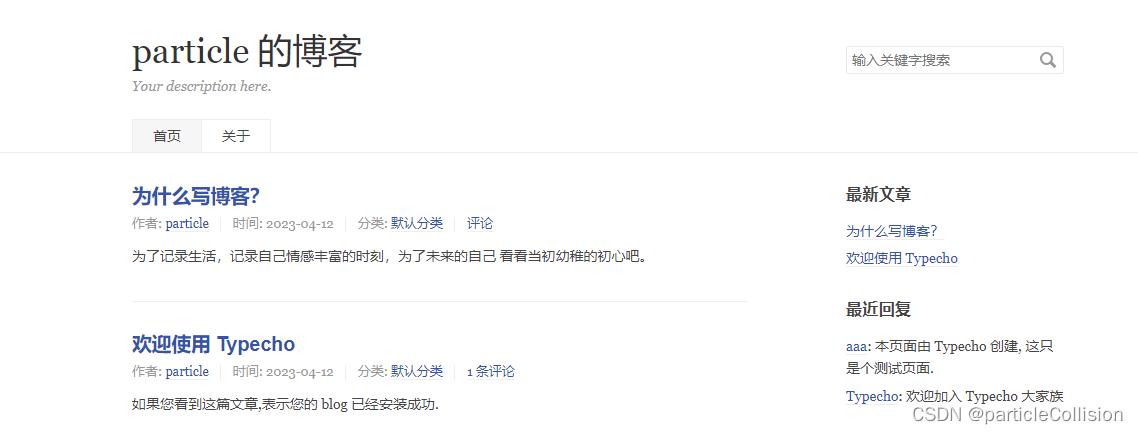
Ich möchte es später in diese Vorlage ändern (sie passt sehr gut zu meiner Ästhetik):
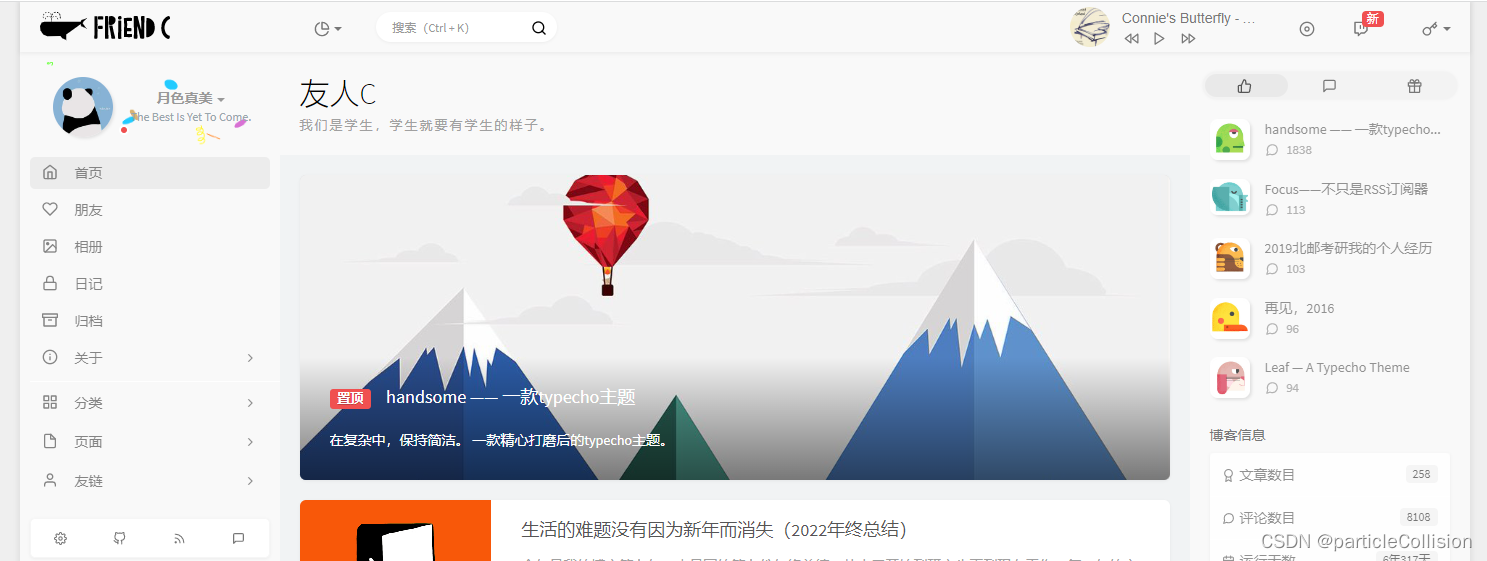
Vorbereitungsarbeiten:
Ein Linux-Server ( Tencent Cloud , Alibaba Cloud , Nimbus )
und ein Domainname (optional)
1. Öffnen Sie die Systemsteuerung Ihres Servers
Sie können die Tools Xshell und WinSCP zum Herstellen einer Verbindung verwenden
Ich habe die Tools win+R + cmd + ssh root@server-Adresse nicht verwendet. Dies ist der Server, den ich gekauft habe: Yuyun (empfohlen)
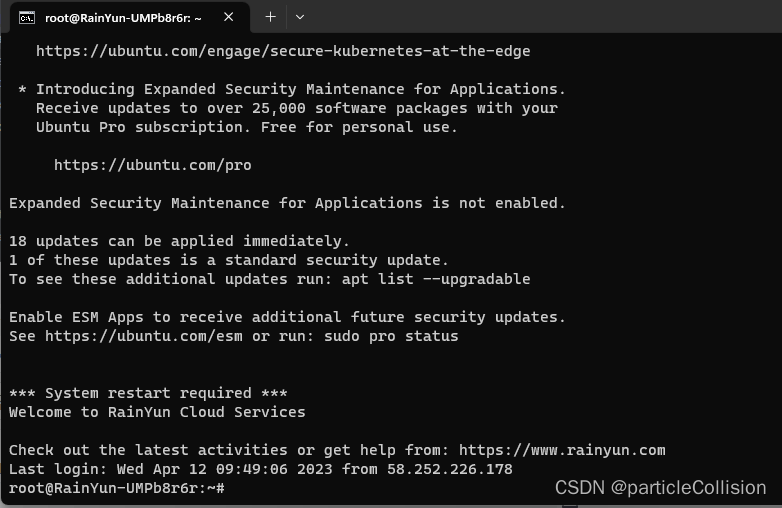
2. Installieren Sie die Pagodenadresse
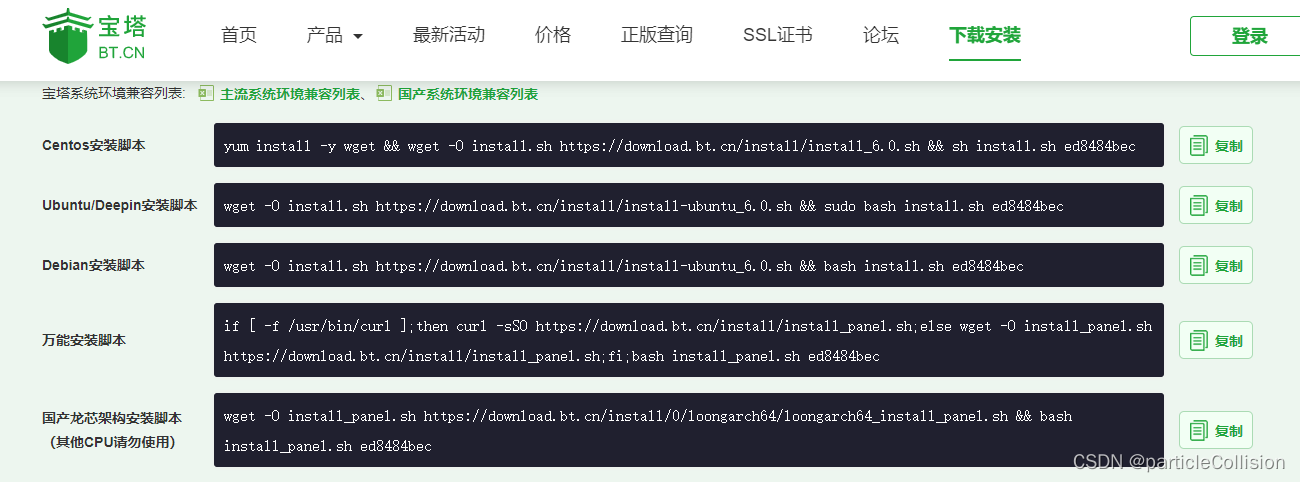
Mein Ubuntu-System:
wget -O install.sh https://download.bt.cn/install/install-ubuntu_6.0.sh && sudo bash install.sh ed8484bec
Centos-System:
yum install -y wget && wget -O install.sh https://download.bt.cn/install/install_6.0.sh && sh install.sh ed8484bec
Geben Sie den Befehl in den Server ein:

Nach erfolgreicher Installation der Pagode werden Anmeldeinformationen angezeigt:
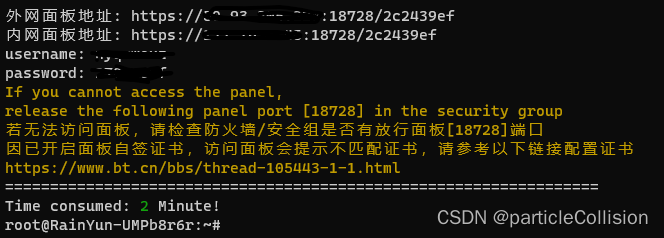
Dann stellen einige Partner fest, dass sie sich nicht bei der externen Netzwerkadresse anmelden können
(im Allgemeinen erlauben die gerade gekauften Server-Firewallregeln den meisten keinen Zugriff Ports)
und sie müssen die Pagode in der Serversteuerung entwickeln. Es kann nur auf den Port 18728 zugegriffen werden
Öffnen Sie den Server-Port 18728.
Wählen Sie in den Einstellungen des von Ihnen erworbenen Servers die Firewall-Regel aus,
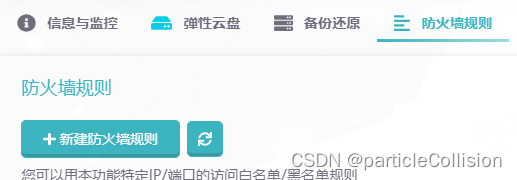
um 18728 zu öffnen.

3. Konfigurieren Sie das Pagoden-Panel
Melden Sie sich bei Pagoda an
und installieren Sie die Standardkonfiguration
. Öffnen Sie die Website----Site hinzufügen----Geben Sie hier Ihre Server-IP-Adresse (kein Domainname gekauft) oder den gekauften Domainnamen ein. Öffnen Sie
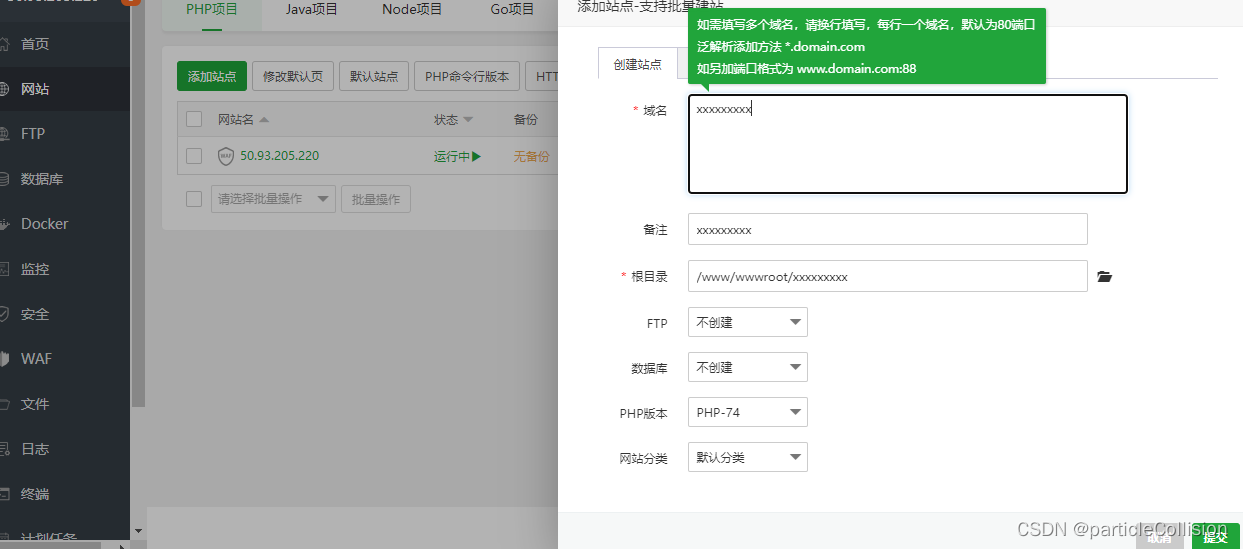
Ihre Server-IP:80 im Browser . Sie haben bereits einen leeren Bereich. Wenn die Website
nicht geöffnet werden kann, öffnen Sie bitte Port 80 in der Server-Firewall, damit Außenstehende darauf zugreifen können! !
5. Importieren Sie Vorlagen für Ihre Website
Ich habe mich für das Typecho-Tool entschieden
und die neueste Version von der offiziellen Website http://typecho.org/download heruntergeladen
Nachdem der Download abgeschlossen ist, laden Sie ihn an den Speicherort der Pagodendatei hoch (zuerst hochladen, dann dekomprimieren!!!).
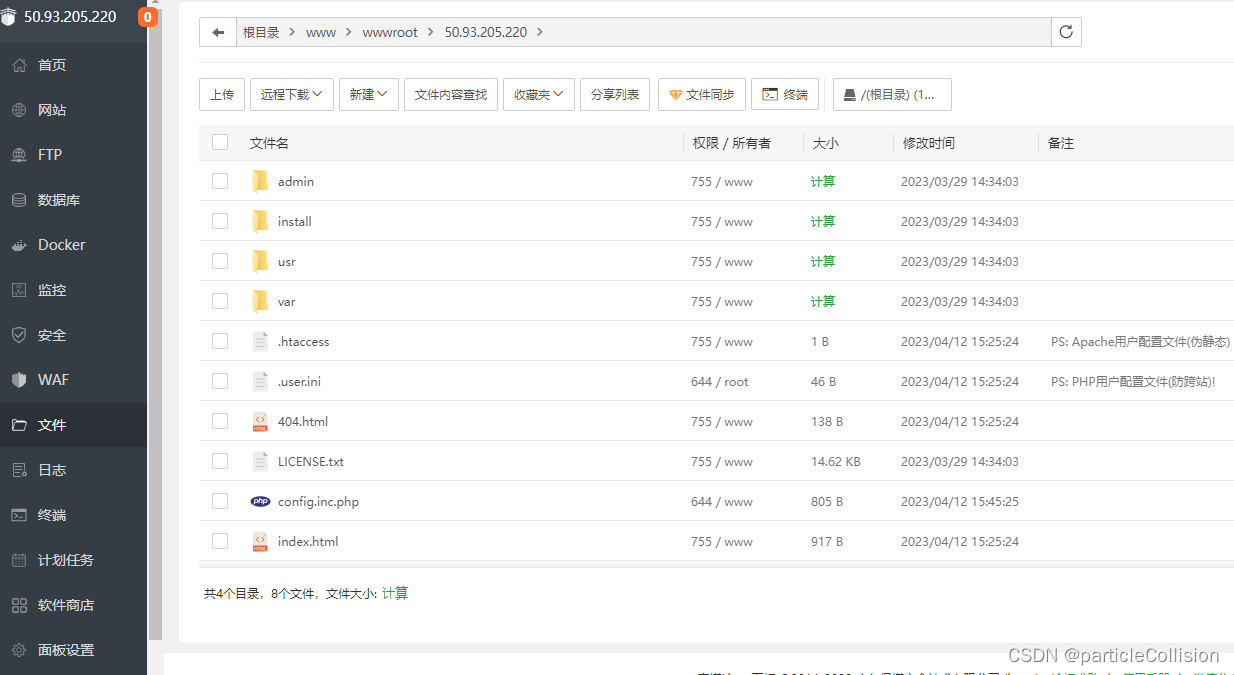
Dann öffnen wir den konfigurierten Domänennamen (oder IP-Adresse +: 80): Wir
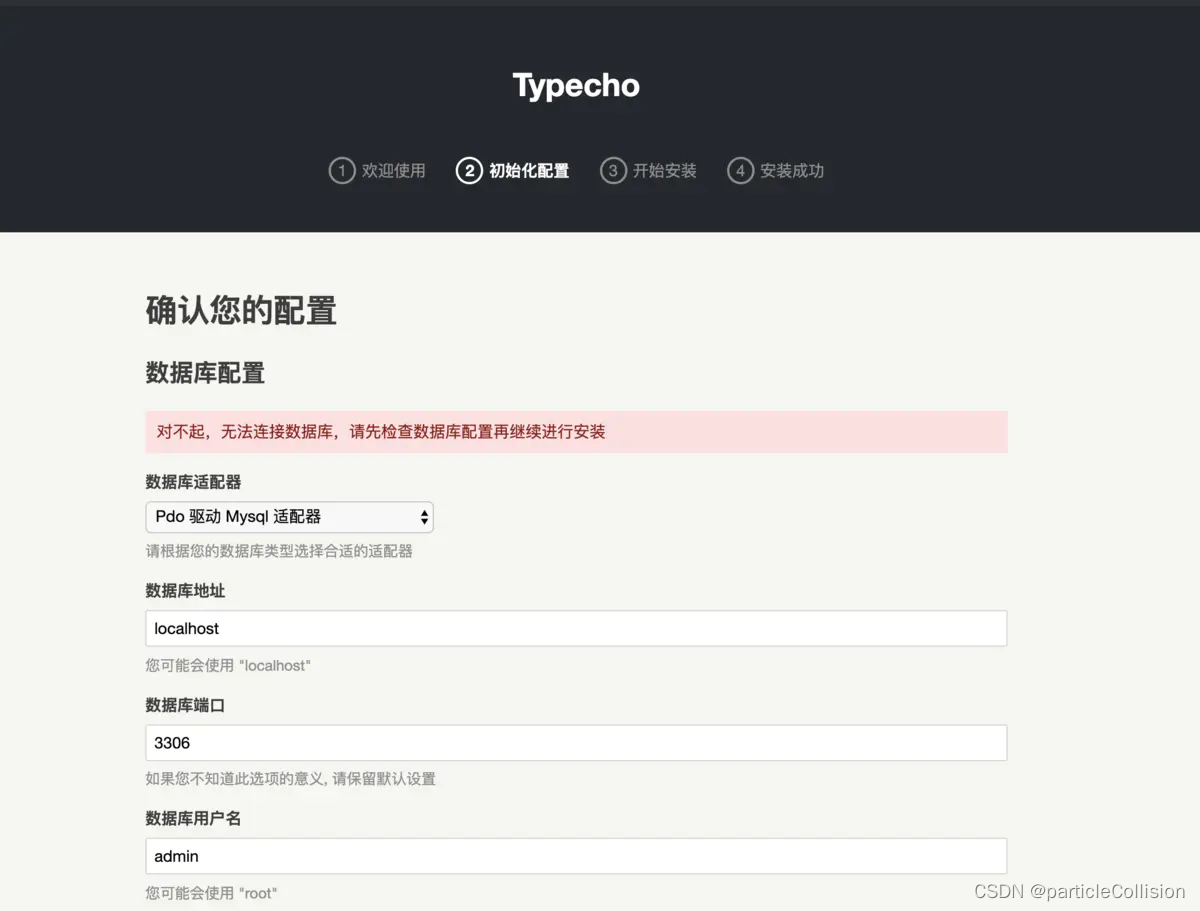
stellen fest, dass eine Datenbank erforderlich ist Wir gehen zum Pagoda-Panel, um eine Datenbank zu erstellen:
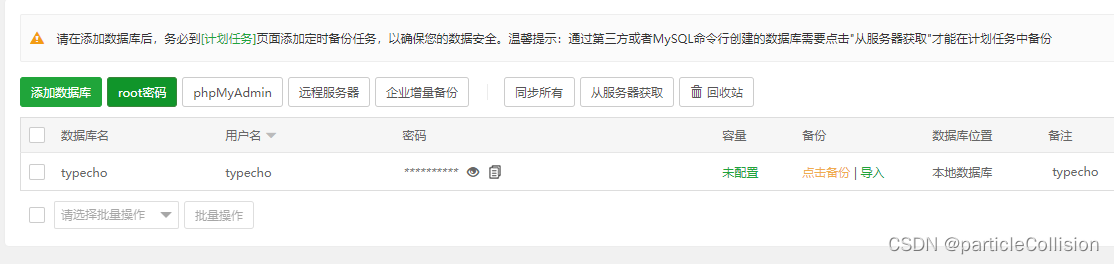
(Wenn die Erstellung fehlschlägt, klicken Sie bitte auf Initialisierung des Root-Passworts.)
Geben Sie nach Abschluss der Erstellung den Benutzernamen und das Passwort in die Typecho-Konfigurationsseite ein und klicken Sie, um die Installation zu bestätigen.
Dann können wir unsere eigene Website eröffnen! IP-Adresse +:80
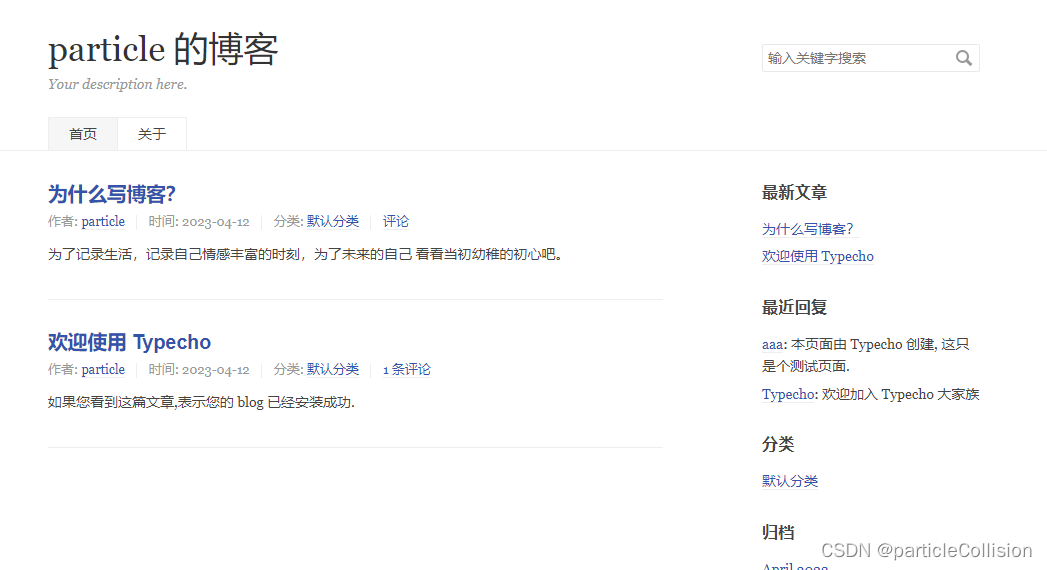
Wenn Sie das gewünschte Vorlagenthema benötigen, besuchen Sie die offizielle Website, um die
Website des Typecho-Chefs herunterzuladen
Zusammenfassen
Zeichnen Sie den Blog-Erstellungsprozess auf